
Call of Duty: Black Ops III là một trò chơi FPS quân sự được phát triển bởi Treyarch và được xuất bản bởi Activision. Đây là trò chơi thứ mười hai trong sê-ri COD. Đây là cách bạn có thể chơi trò chơi này trên Linux.
Ra mắt Call of Duty: Black Ops III trên Linux
Call of Duty: Black Ops III là trò chơi dành cho hệ thống Microsoft Windows. Tuy nhiên, bạn có thể thưởng thức trò chơi này trên PC Linux của mình bằng Steam Play và Proton.
Cài đặt hơi nước
Chạy Call of Duty: Black Ops III trên Linux yêu cầu phiên bản mới nhất của ứng dụng khách Steam chính thức. Để ứng dụng khách Steam này hoạt động trên PC Linux của bạn, bạn cần có một cửa sổ đầu cuối.
Để mở một cửa sổ đầu cuối trên màn hình nền Linux của bạn, hãy nhấn Ctrl + Alt + T trên bàn phím. Ngoài ra, bạn có thể khởi chạy một cửa sổ đầu cuối trên máy tính để bàn Linux của mình bằng cách tìm kiếm “Terminal” trong menu ứng dụng.
Ubuntu
Sử dụng lệnh cài đặt apt sau để Steam hoạt động trên Ubuntu Linux.
sudo apt install steam
Debian
Những người sử dụng Debian có thể cài đặt Steam bằng cách tải xuống phiên bản Steam mới nhất thông qua trang web chính thức dưới dạng gói DEB. Để tải xuống phiên bản Steam DEB mới nhất về máy tính của bạn, hãy sử dụng lệnh tải xuống wget sau đây.
wget https://steamcdn-a.akamaihd.net/client/installer/steam.deb
Sau khi tải xuống gói DEB mới nhất về máy tính của bạn, hãy sử dụng lệnh dpkg để cài đặt Steam trên hệ thống Debian của bạn.
sudo dpkg -i steam.deb
Sau khi cài đặt phiên bản Steam mới nhất trên Debian Linux, bạn sẽ cần sửa bất kỳ lỗi phụ thuộc nào có thể xảy ra trong quá trình cài đặt. Khắc phục sự cố bằng lệnh apt-get install -f bên dưới.
sudo apt-get install -f
Vòm Linux
Bạn sẽ có thể cài đặt Steam trên Arch Linux với điều kiện là bạn đã bật kho lưu trữ phần mềm “multilib”. Để kích hoạt kho lưu trữ phần mềm này, hãy mở tệp /etc/pacman.conf trong trình soạn thảo văn bản yêu thích của bạn (với quyền root).
Với tệp được mở trong trình soạn thảo văn bản, tìm dòng “multilib” và xóa ký hiệu #. Đồng thời xóa biểu tượng # khỏi dòng ngay bên dưới nó. Sau đó, lưu các thay đổi của bạn và chạy lệnh pacman bên dưới.
sudo pacman -Syy
Cuối cùng, cài đặt phiên bản Steam mới nhất trên Arch bằng lệnh bên dưới.
sudo pacman -S steam
Fedora/OpenSUSE
Nếu bạn đang sử dụng Fedora hoặc OpenSUSE Linux, bạn sẽ có thể cài đặt Steam trên máy tính của mình bằng kho phần mềm đi kèm với bộ công cụ. Tuy nhiên, bản phát hành Flatpak Steam hoạt động tốt hơn trên các hệ điều hành này, vì vậy chúng tôi khuyên bạn nên làm theo các hướng dẫn này để thay thế.
gói phẳng
Steam trên Flatpak rất dễ bắt đầu. Tuy nhiên, để bắt đầu, bạn cần thiết lập phiên bản thời gian chạy Flatpak mới nhất trên máy tính của mình. Để làm như vậy, hãy làm theo hướng dẫn của chúng tôi về chủ đề này.
Sau khi thiết lập thời gian chạy Flatpak trên máy tính của bạn, hãy sử dụng hai lệnh bên dưới để cài đặt phiên bản Steam mới nhất trên máy tính của bạn.
flatpak remote-add --if-not-exists flathub https://flathub.org/repo/flathub.flatpakrepo
flatpak install flathub com.valvesoftware.Steam
Cài đặt Call of Duty: Black Ops III trên Linux
Sau khi khởi chạy ứng dụng Steam, hãy mở nó và đăng nhập vào tài khoản của bạn. Sau đó làm theo hướng dẫn từng bước bên dưới để chạy Call of Duty: Black Ops III trên Linux.
Bươc 1: Mở menu “Steam” trong Steam và nhấp vào nút “Settings”. Khi đã ở trong khu vực cài đặt, hãy tìm “Trò chơi hơi nước”. Trong Steam Play, chọn cả hộp “Bật Steam Play cho các tựa game được hỗ trợ” và hộp “Bật Steam Play cho tất cả các tựa game khác”.
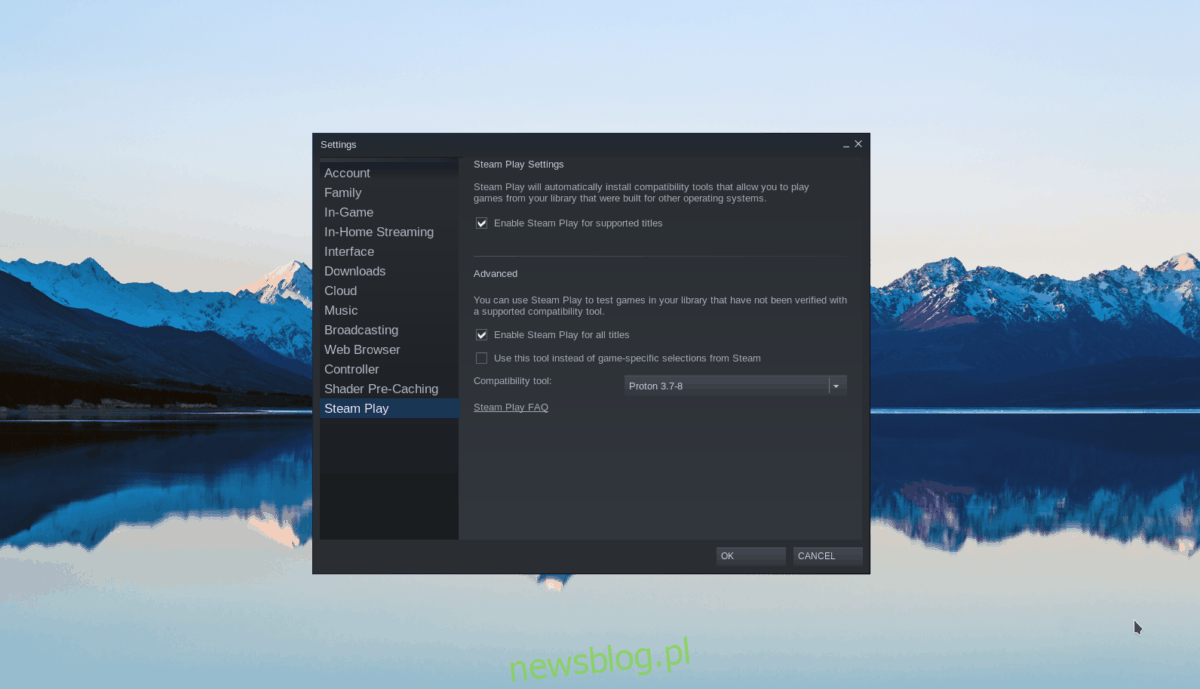
Tìm nút “OK” và nhấp vào nút đó để lưu các thay đổi.
Bươc 2: Mở cửa sổ terminal vì bạn sẽ cần cài đặt phiên bản Proton tùy chỉnh. Sau đó nhập các lệnh bên dưới để thiết lập Proton tùy chỉnh của bạn.
hơi nước bản địa
mkdir -p ~/.steam/root/compatibilitytools.d/ wget https://github.com/GloriousEggroll/proton-ge-custom/releases/download/6.21-GE-2/Proton-6.21-GE-2.tar.gz tar xvf Proton-6.21-GE-2.tar.gz -C ~/.steam/root/compatibilitytools.d/
hơi nước phẳng
mkdir -p ~/.var/app/com.valvesoftware.Steam/data/Steam/compatibilitytools.d/ wget https://github.com/GloriousEggroll/proton-ge-custom/releases/download/6.21-GE-2/Proton-6.21-GE-2.tar.gz tar xvf Proton-6.21-GE-2.tar.g -C ~/.var/app/com.valvesoftware.Steam/data/Steam/compatibilitytools.d/
Bươc 3: Tìm nút “Store” trong Steam và nhấp vào hộp tìm kiếm. Sau đó gõ “Call of Duty: Black Ops III” và nhấn Enter để hiển thị kết quả tìm kiếm.
Duyệt qua các kết quả tìm kiếm và nhấp vào “Call of Duty: Black Ops III” để truy cập trang cửa hàng của trò chơi.
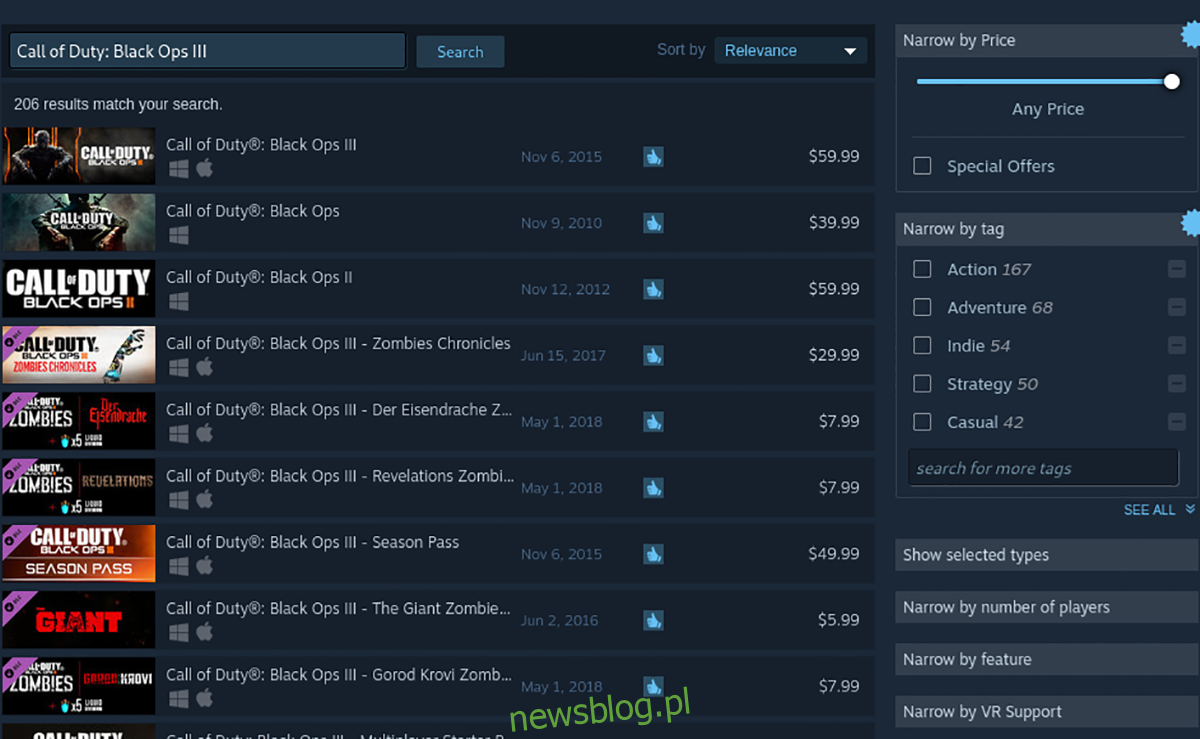
Bươc 4: Tìm nút “Thêm vào giỏ hàng” màu xanh lục trên trang cửa hàng Black Ops III. Chọn nút này sẽ thêm trò chơi vào giỏ Steam của bạn. Sau đó chọn Steam Cart và sử dụng nó để mua trò chơi.
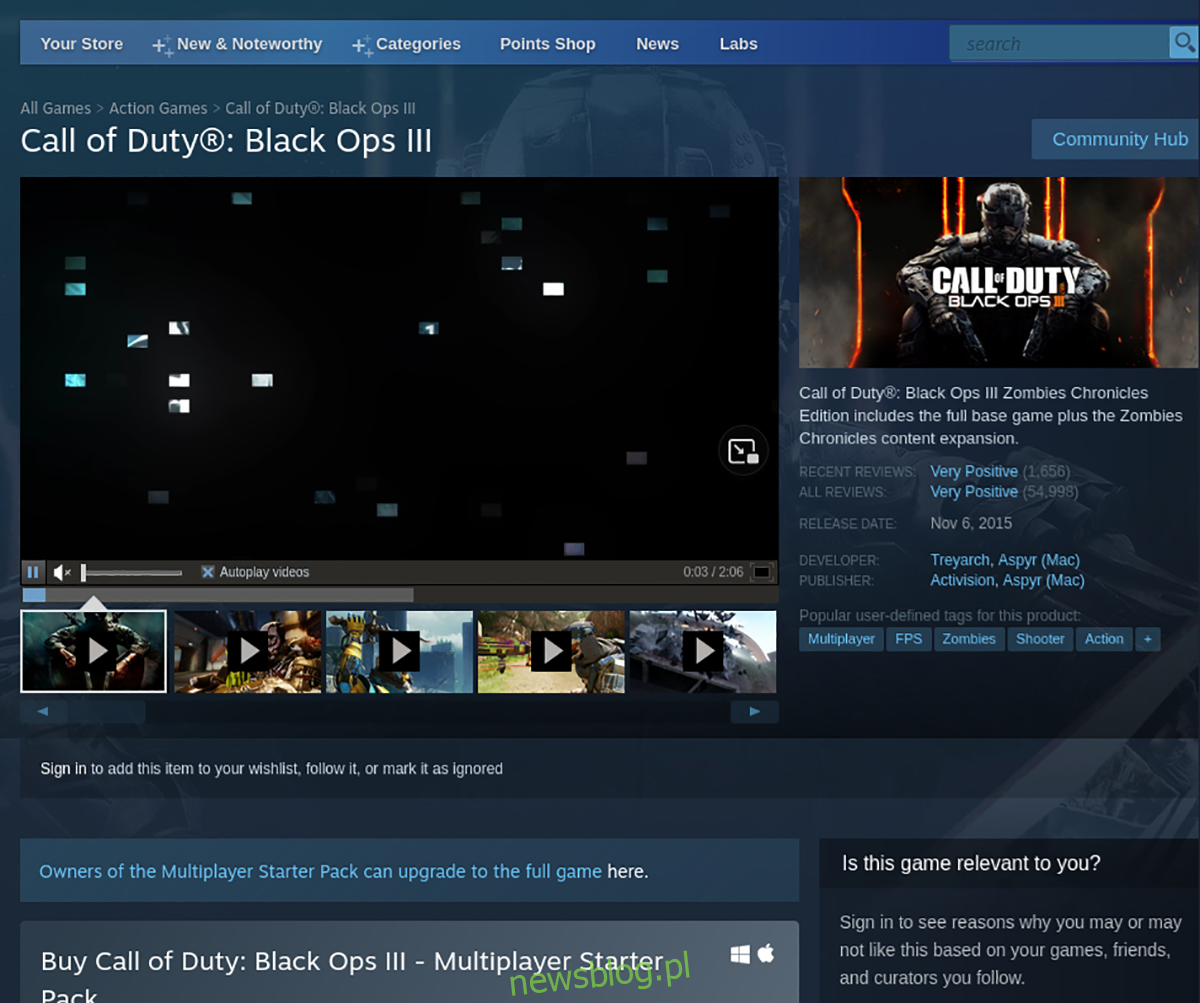
Bươc 5: Tìm phần “Library” của Steam và click vào đó. Sau đó tìm kiếm Call of Duty: Black Ops III. Nhấp chuột phải vào trò chơi và chọn “Thuộc tính”. Trong cửa sổ “Thuộc tính”, tìm “Bắt buộc sử dụng Công cụ tương thích Steam Play cụ thể” và chọn hộp bên cạnh.
Sau khi chọn hộp, hãy đặt phiên bản Proton thành “Proton-6.21-GE-2“. Nhấp vào “OK” để lưu các thay đổi.

Bươc 6: Tìm nút “CÀI ĐẶT” màu xanh lam và chọn nút đó để tải xuống trò chơi và cài đặt nó trên PC Linux của bạn. Sau khi quá trình cài đặt hoàn tất, nút “CÀI ĐẶT” màu xanh lam sẽ chuyển thành nút “CHƠI” màu xanh lục. Chọn nó để bắt đầu trò chơi.
